Udførelse af sikkerhedskopier og migreringer med grundlæggende WordPress-websteder er ret ligetil i dag. Der er tusindvis af trin-for-trin vejledninger på internettet og plugins, der automatiserer hele processen, hvilket gør det hurtigt og smertefrit.
Når det kommer til en WordPress multisite setup, er opgaver som backups og migrering dog lidt mere komplekse.
Dette skyldes primært, at multisite-opsætninger deler den samme WordPress-database og installation. Derfor, medmindre du migrerer eller tager backup af hele multisitet, skal du segmentere jobbet ned til underside-niveauet.
Eller værre, måske vil du føre et undersite tilbage til en normal WordPress-installation.
I dag vil vi dele et par WordPress-plugins til flere websteder, som vi anbefaler.
Parat? Lad os dykke ned!
Udfordringerne ved at backup og migrering af et WordPress Multisite-netværk
Backup og migrering af et multisite-netværk er kompliceret af flere grunde:
- Hvis du vil lave separate backups af individuelle undersider, kan du ikke bruge de samme metoder som til backup af et selvstændigt websted.
- Du kan migrere undersider til og ud af et multisite-netværk, men det er ikke så ligetil som at migrere selvstændige websteder.
- Du kan også opleve, at du vil kopiere websteder inden for dit netværk og effektivt migrere et websted til et andet underdomæne eller underkatalog, før du foretager ændringer i det.
- Backup af individuelle undersider betyder opsætning og lagring af backups for hvert enkelt undersite separat. De fleste backup-plugins gør dette ikke. Du skal bruge et plugin, der specifikt har kompatibilitet til WordPress multisite.
Backup og migrering af hele netværket er det samme som at tage backup og migrere et enkelt websted: processen er ikke anderledes. Men backup og migrering af undersider inden for netværket bliver endnu mere kompliceret, fordi den måde, filer og data til undersiderne gemmes på ikke ligefrem er ligetil:
- Hvert websted har sit eget sæt databasetabeller, men alle websteder gemmer deres brugere på wp-users og wp-usermeta-tabels for hele netværket. Dette er for at en bruger på netværket kan føjes til et andet websted uden at der skal oprettes en ny konto. Men det betyder, at eksport af brugere ikke er så let som de andre tabeller.
- Websites har deres uploadfiler gemt adskilt fra hinanden i et dedikeret bibliotek for hvert undersite inden for wp-content/uploads. Dette gør det lettere at migrere filer fra et undersite eller at migrere filer til det.
- Plugins og temaer gemmes én gang for netværket, men aktiveres for individuelle websteder. Hvis du vil migrere eller tage backup af plugins, skal du identificere, hvilke der bruges til hvert enkelt websted.
Så er det umuligt at tage backup og migrere undersider til og ud af et multisite-netværk? Selvfølgelig er det ikke! Der er en række premium plugins, du kan bruge til at gøre det og nogle gratis metoder.
I denne artikel viser vi dig alle dem, så du selv kan sikkerhedskopiere og migrere dine undersider.
Installation og aktivering af WordPress Multisite plugins på dit WordPress-netværk
Inden du går i detaljer med at bruge et plugin til at tage backup eller migrere undersider til at køre dit netværk, skal du vide, hvordan plugins fungerer i WordPress multisite.
Hvert plugin installeres kun én gang på dit netværk, og kun netværksadministratoren kan gøre dette.
For at installere et plugin skal du gå til Netværksadministrator> Plugins> Tilføj nyt, og installere pluginet nøjagtigt, som du ville, hvis du administrerede et normalt websted.
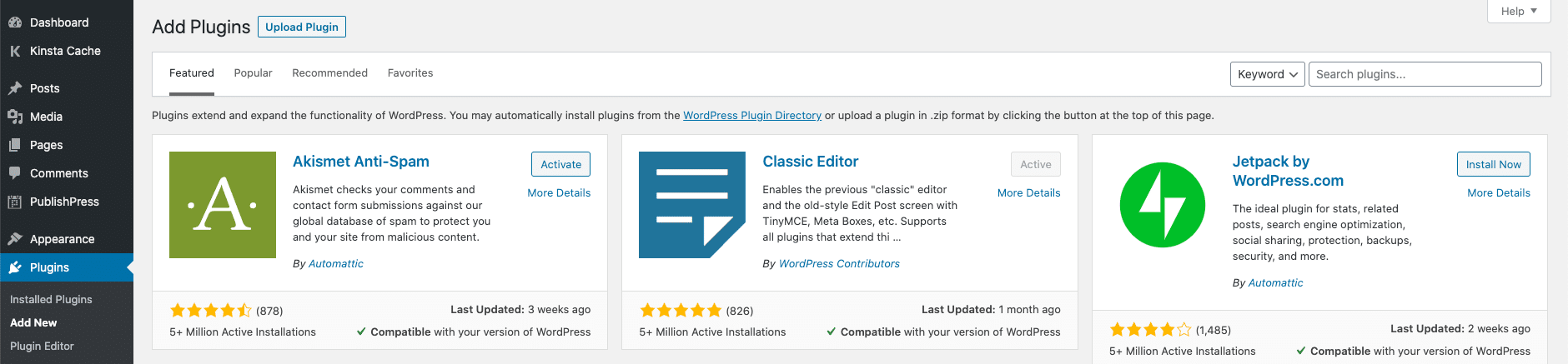
Forskellen er i, hvordan du aktiverer disse plugins. Plugins kan enten være netværksaktiverede, så de er aktive på hvert enkelt websted i netværket, eller de kan aktiveres for individuelle websteder.
Kun netværksadministratoren kan netværksaktiverer et plugin. Webstedsadministratorer kan aktivere individuelle plugins på deres eget websted, men kun hvis netværksadministratoren har givet tilladelse hertil.
For at redigere tilladelser til aktivering af plugin som netværksadministrator skal du gå til Netværksadministrator > Netværksindstillinger. Rul ned til bunden af skærmen, og markér eller fjern markeringen i feltet Plugins ud for Aktiver administrationsmenuer.
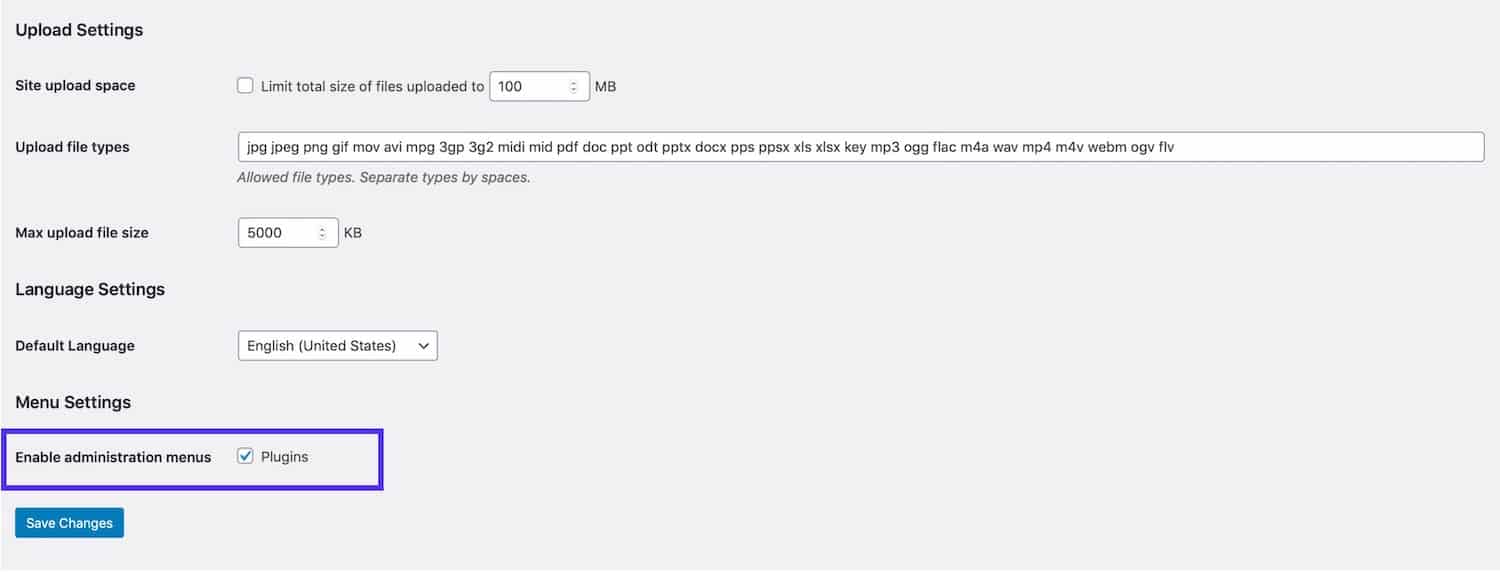
Hvis plugins er aktiveret til webstedsadministratorer, kan de gå til skærmen Plugins i deres admin og aktivere alle de plugins, de har brug for. Du kan kun deaktivere dette for alle plugins, ikke for nogle få udvalgte (i modsætning til temaer).
Hvis du vil have et plugin til at blive aktiveret for hvert enkelt websted i netværket, skal du aktivere det fra netværksadministrations-skærmene.
Gå til Netværksadministrator > Plugins. Find det plugin, du vil aktivere, og klik på linket Netværksaktivering.

Migrations- og backup plugins, der generelt fungerer på netværksniveau og ikke på siteniveau, er perfekte eksempler på plugins, der skal aktiveres for hele netværket, da deres funktion gælder for netværket og ikke for enkelte websteder.
For at netværksdeaktivere et plugin skal du blot klikke på linket Netværks deaktivering, hvor linket Netværks aktivering var. Dette er kun tilgængeligt, hvis du har aktiveret pluginet til hele netværket. Hvis plugin’et blev aktiveret for individuelle websteder, kan enten netværksadministratoren eller webstedsadministratoren deaktivere det for hvert websted indefra webstedets administrationsskærme for det pågældende websted.
Plugins til administration af dit WordPress Multisite-netværk
Der er nogle plugins, der hjælper dig med at administrere dit multisite-netværk og arbejde mere effektivt med det. De vil nogle gange give dig oplysninger, der vil gøre processen med at tage backup eller migrere dine undersider lettere.
Bemærk, at alle disse plugins skal være netværksaktiverede, fordi de fungerer på netværksniveau.
Forbedringer på multisite
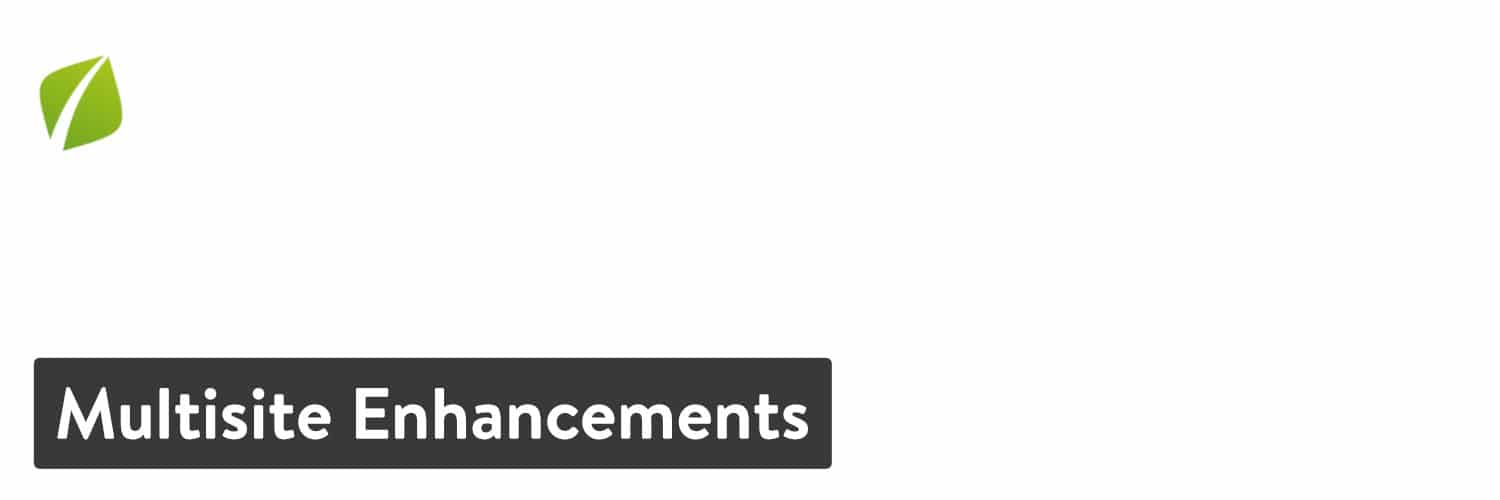
Pluginet Multisite Enhancements giver dig flere oplysninger om dit multisite-netværk og flere værktøjer at arbejde med. En særlig nyttig funktion er muligheden for at se, hvilke plugins eller temaer der er aktive på hvilket websted i netværket.
Det betyder, at hvis du vil sikkerhedskopiere eller migrere et enkelt websted, ved du, hvilke plugins og temaer der er aktiveret på det. Det er også nyttigt til test – hvis et plugin er skyld i problemer på et websted i dit netværk, ved du, hvilke andre websteder du skal teste.
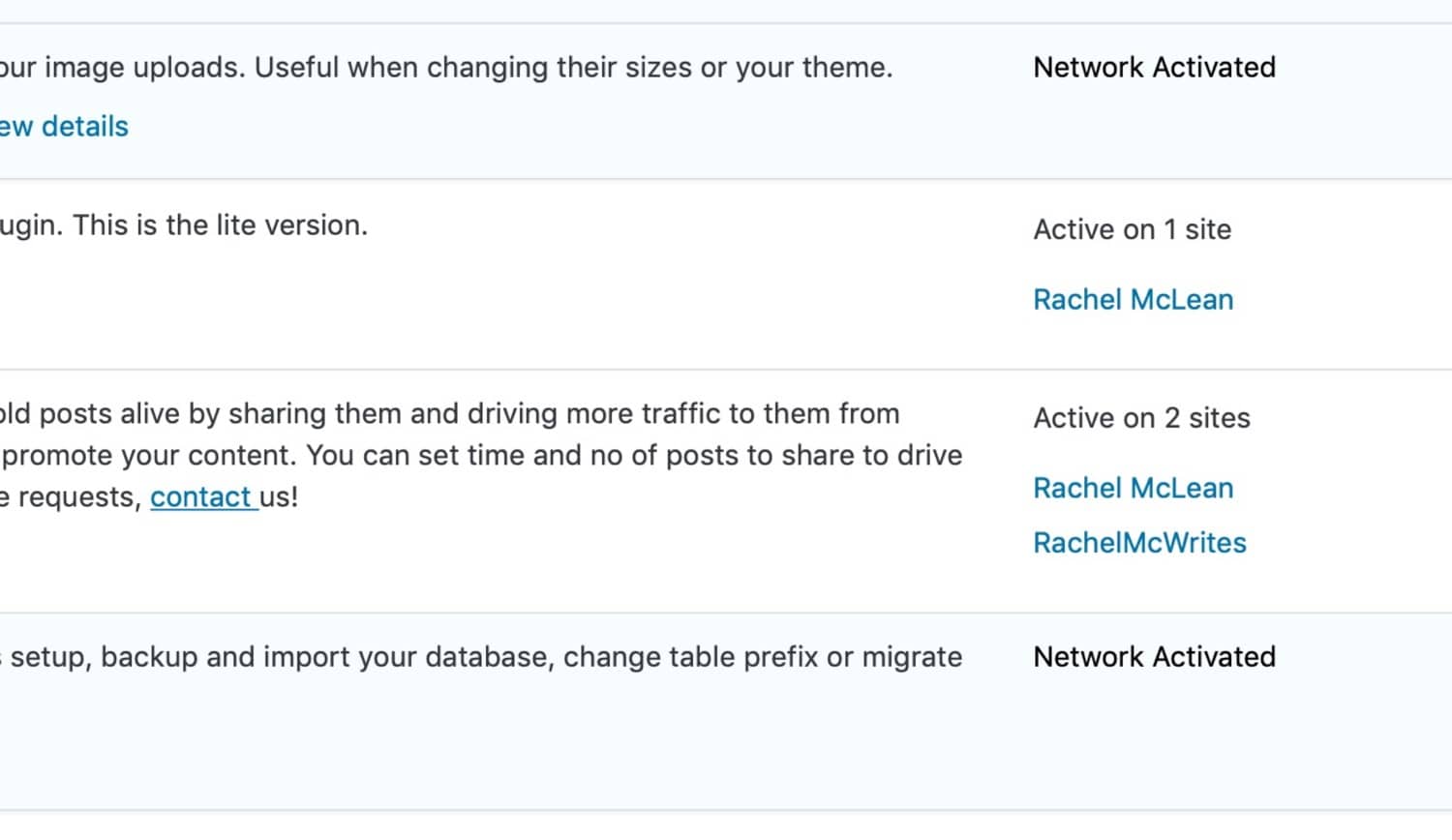
Tilføjelser på flere sider af værktøjslinjen

Pluginet Multisite Toolbar Additions tilføjer nogle hurtige genveje til WordPress -værktøjslinjen til netværksadministratorer.
Dette kan spare tid, hvis du skal gøre ting som at administrere plugins og temaer og konfigurere indstillinger uden at gå igennem mange klik.
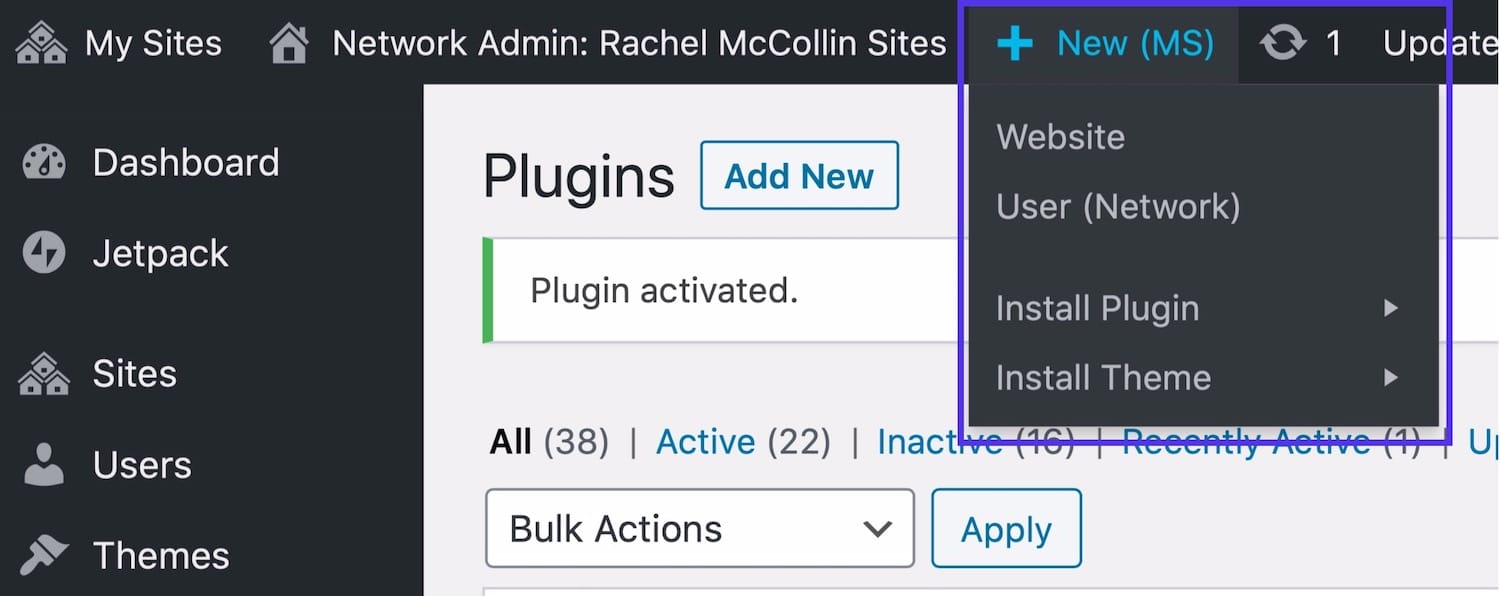
Brugerskift
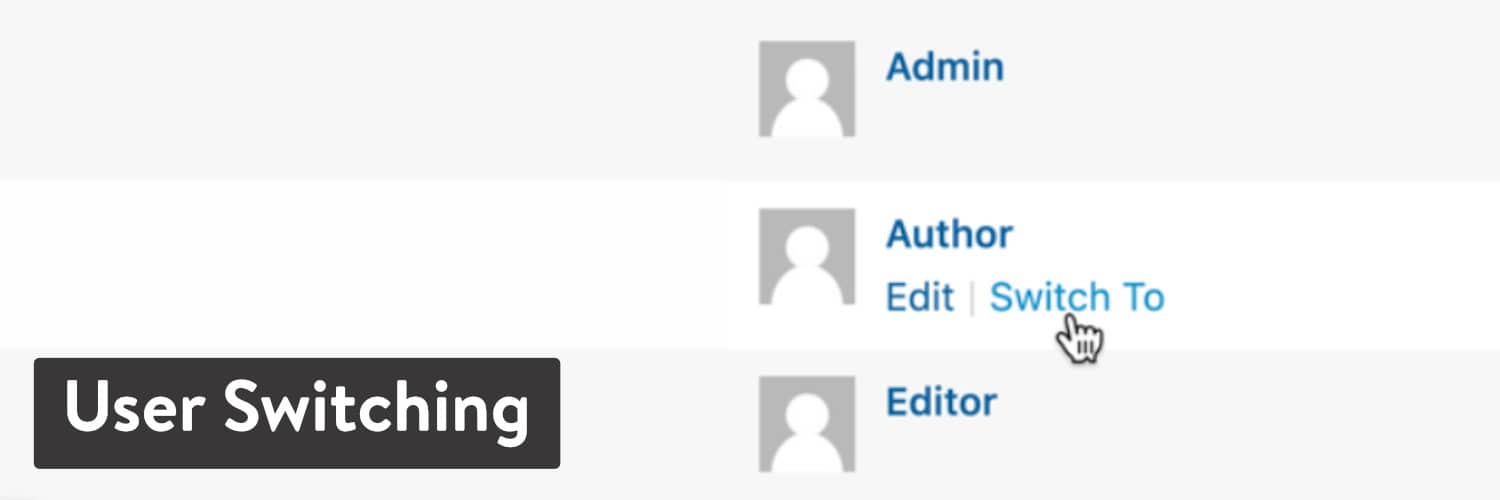
User Switching plugin er ikke kun til multisite, men det er især nyttigt på multisite-netværk, da de har flere brugerroller. Hvis du administrerer et netværk og ønsker at fejlfinde et problem, som en af dine webstedsadministratorer oplever, giver det dig adgang til netværket, som om du brugte deres login.
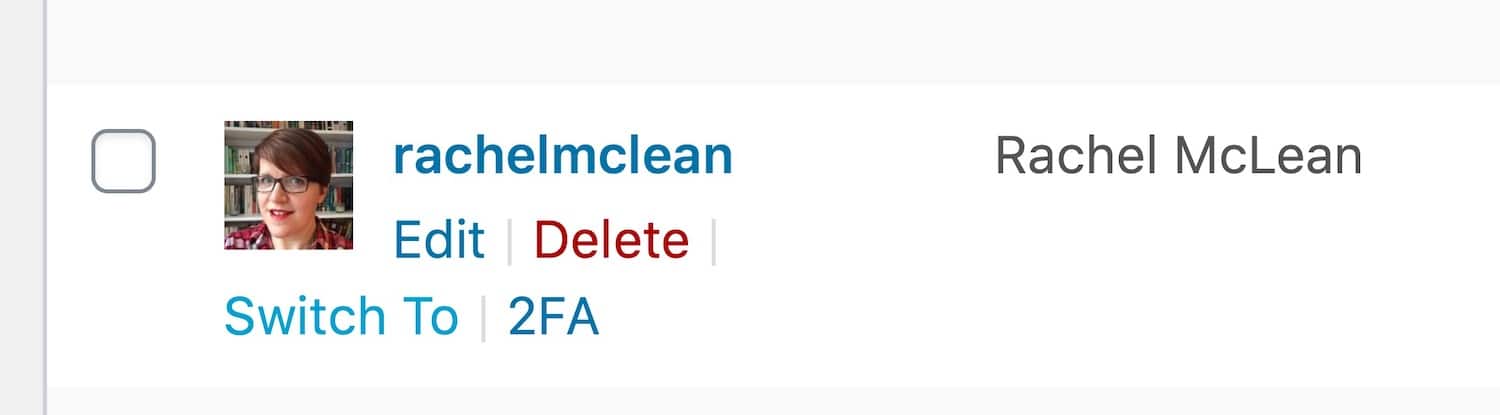
Gå blot til skærmen Brugere, hold musen over en bruger og klik på linket Skift til. Det kan spare meget tid ved at logge ind og ud igen og lader dig understøtte dine netværksbrugere bedre.
WP Multi Network
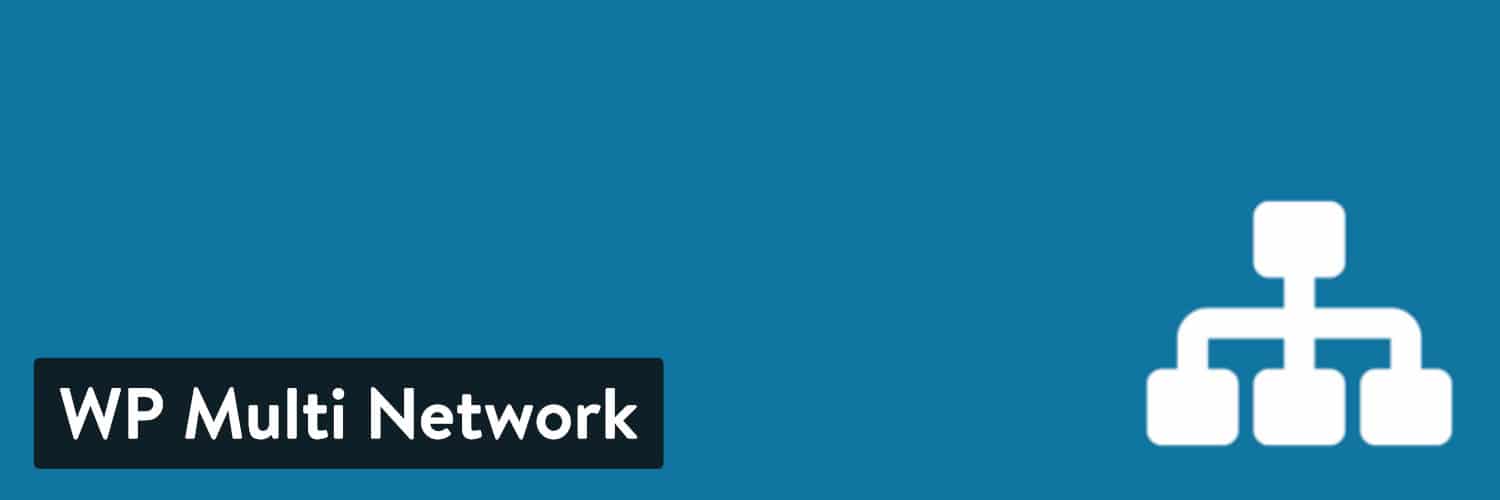
Hvis du nogensinde har spekuleret på, om det er muligt at oprette et multisite netværk inden for et multisite netværk, så har WP Multi Network plugin svaret.
Når den er installeret og netværksaktiveret, tilføjer den en menu i My Networks til admin -menuen og lader dig omdanne alle websteder i dit multisite-netværk til et helt eget netværk, hvilket betyder, at du kan have to lag WordPress multisite.
Det er især nyttigt for virksomheder, der driver et multisite -netværk for afdelinger eller child virksomheder, som derefter er i stand til at oprette deres eget netværk.
Multisite Langauge Switcher
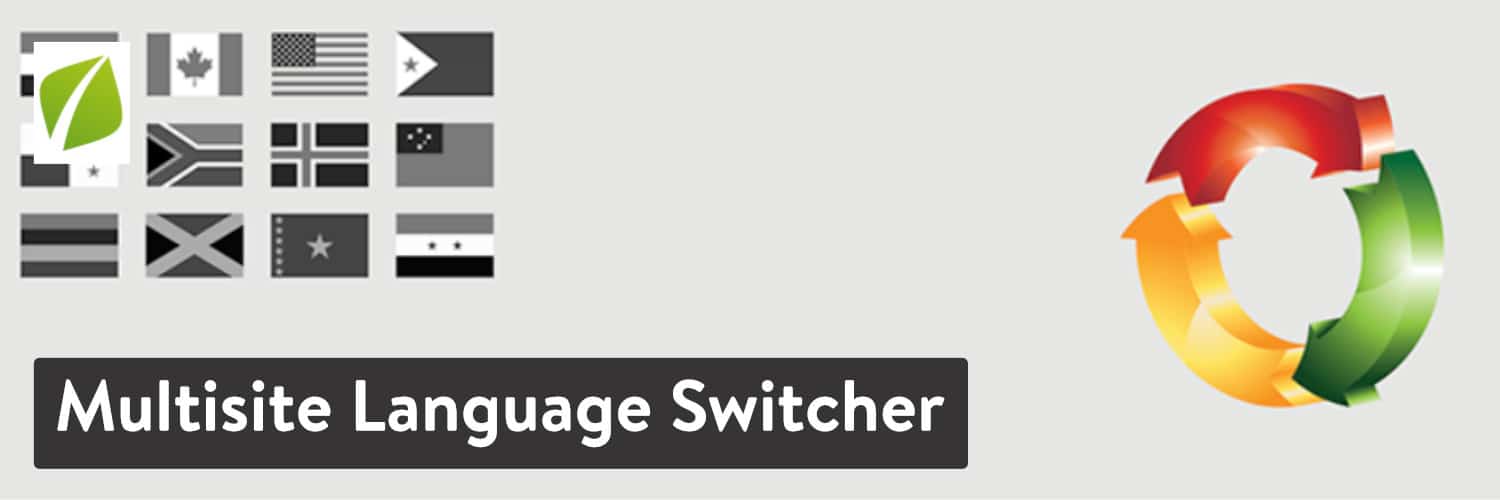
Hvis du bruger WordPress multisite til at administrere et netværk af websteder på forskellige sprog, gør pluginet Multisite Language Switcher det lettere.
Det tilføjer flersproget support til hele dit netværk, herunder underdomæner og underkataloger, og giver mulighed for oversættelse af alle indholdstyper, herunder sider, indlæg, tilpassede indlægstyper og taksonomier.
Backup eller migrering af et fuldt WordPress Multisite netværk
En backup af hele netværket vil være nyttigt, hvis du oplever problemer, der påvirker hele WordPress -installationen og ikke kun et enkelt websted. Hvis du har masser af websteder på dit netværk, vil du ikke gå igennem processen med at gendanne hver enkelt, når det ville have været lettere at genoprette hele netværket.
Hvis du planlægger at migrere individuelle websteder i dit netværk, er det fornuftigt at sikkerhedskopiere hele netværket først i tilfælde af problemer.
Backup af et WordPress multisite netværk er ikke så forskelligt fra at sikkerhedskopiere eller migrere en normal WordPress-installation.
Hvis du er hos Kinsta, giver vores automatiserede backups dig ro i sindet ved at vide, at hele dit netværk automatisk sikkerhedskopieres hver dag.
For at få adgang til dine sikkerhedskopier i MyKinsta skal du gå til Websteder, klikke på dit websted og derefter klikke på Backups i menuen.
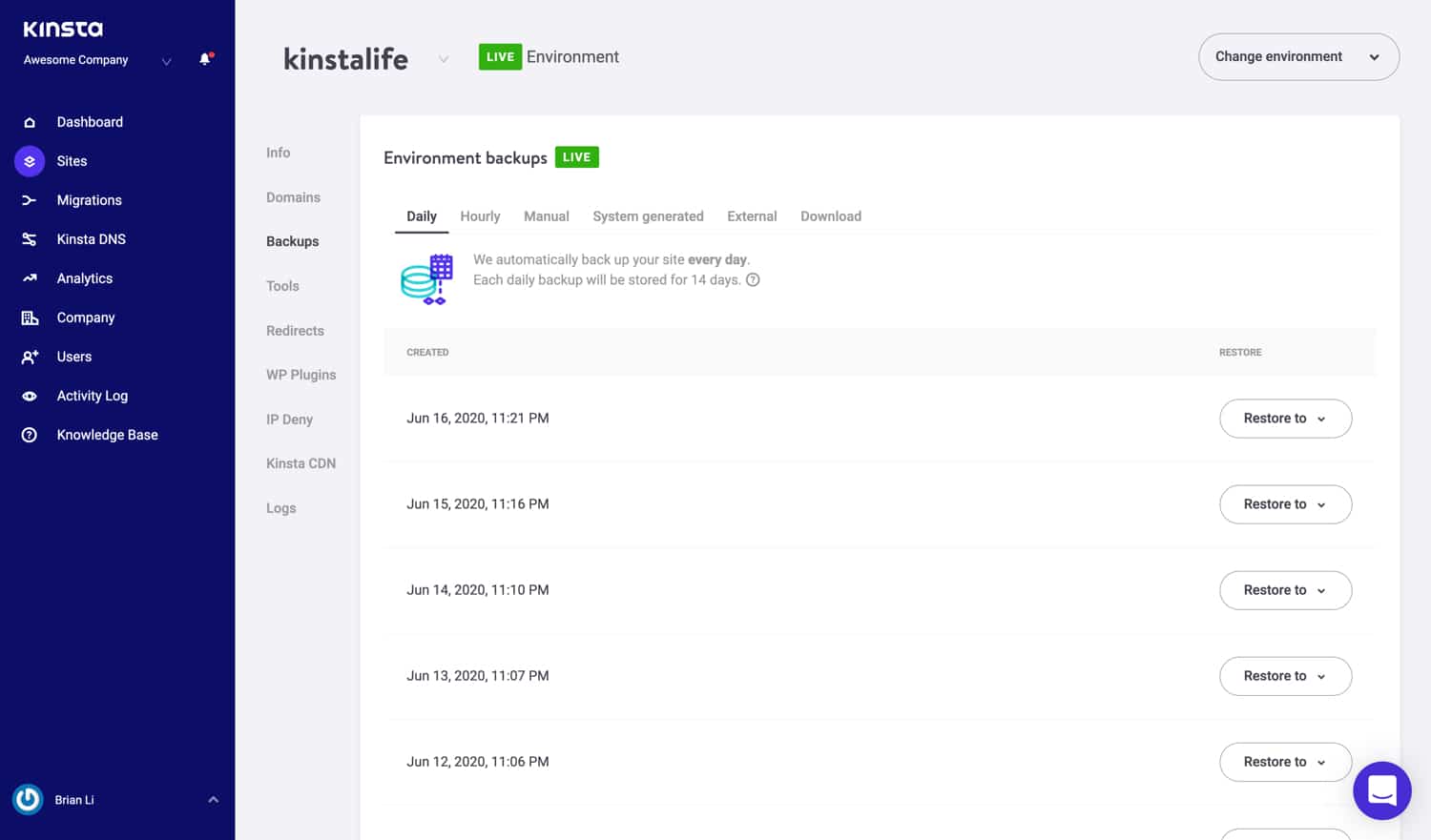
Herfra kan du få adgang til dine seneste snapshot backups og gendanne dit websted fra en af disse. Du kan også køre en manuel backup, hvilket er en god idé, før du begynder at migrere websteder ind eller ud af dit netværk.
Hvis du foretrækker at sikkerhedskopiere dit WordPress multisite-netværk til en off-site-placering, giver vi to praktiske muligheder.
- Du kan klikke på fanen “Download” og generere en ZIP -fil, der kan downloades, og som indeholder din WordPress-database og filer.
- Du kan klikke på fanen “Ekstern” og konfigurere automatiske ugentlige eller månedlige backups til en Amazon S3 eller Google Cloud Storage bucket.
Hvis du ikke er med Kinsta, skal du konfigurere backups ved hjælp af et backup plugin. Følg vores guide til WordPress backup plugins for at få dette til at fungere.
Backup eller migrering af multisite subsites
At migrere eller sikkerhedskopiere individuelle undersider er anderledes end at migrere eller sikkerhedskopiere hele dit Multisite -netværk, fordi du kun skal arbejde med de data og filer, der gælder for det pågældende websted.
Dette betyder at migrere eller sikkerhedskopiere følgende:
- Database tabellerne vedrørende det pågældende websted.
- Temaet og plugins i brug på dette websted, som vil blive gemt med temaer og plugins til hele netværket.
- Uploads til det pågældende websted, som gemmes i deres egen mappe i wp-content/uploads.
- Brugerdataene for dette websted, som vil blive gemt i de vigtigste wp-users og wp-usermeta tabeller for netværket.
Dette er en kompleks proces, så hvis du vil gøre det med et plugin via admin-skærmene, skal du betale for et premium plugin.
Der er dog et par måder, du kan foretage en migration gratis, hvis du er parat til at bruge kommandolinjen eller følge en længere proces.
3 Metoder til backup og migrering af multisite subsites
Der er tre metoder, du kan bruge til at migrere undersider gratis. Disse er:
- Migrer de relevante databasetabeller og filer manuelt.
- Brug en løsning, der involverer brug af gratis plugins.
- Kør migreringen fra kommandolinjen med MU-Migration plugin.
Bemærk, at disse metoder ikke kan bruges til backup: du skal bruge et premium-plugin til det.
Lad os se på de to første!
1. Migrer et subsite manuelt
For at migrere et undersite manuelt skal du:
- Eksporter database tabellerne kun for det subsite. Når du importerer dem til det nye websted, skal du redigere præfikset i SQL -filen for at afspejle databasetabellens navn på den nye placering.
- Eksporter uploadfilerne, som du finder i wp-content/uploads/sites/X, hvor X er id’et for undersiden.
- Eksporter ethvert tema og plugin-filer, der bruges på det pågældende websted.
Du kan ikke let migrere bruger records på denne måde, og hvis du har mange brugere på undersiden, anbefales denne metode ikke.
2. WordPress Multisite-plugins til migrering eller backup af subsites
Brug af et dedikeret backup- eller migrationsplugin, der er kompatibelt med multisite, vil fremskynde processen betydeligt. Her er de mest egnede plugins til at gøre dette.
WP Migrate DB Pro (og WP Migrate DB Pro Multisite værktøjer)
WP Migrate DB Pro -pluginet hævder at hjælpe dig med at ‘let at kunne skubbe/trække dit WordPress-websted’. Hvis du kombinerer det med tilføjelsen WP Migrate DB Pro Multisite Tools, kan du bruge det til at migrere et undersite både til og fra et multisite-netværk.
Det lader dig migrere et undersite i (næsten) enhver permutation, du måske har brug for:
- Skub et undersite (inklusive medier) til en enkelt webstedsinstallation.
- Træk en enkelt webstedsinstallation (inklusive medier) til et undersite.
- Skub en enkelt webstedsinstallation (database og medier) ind i en multisite-installation som et undersite
- Træk en enkelt webstedsinstallation (database og medier) til en multisite-installation som et undersite
- Eksporter et undersides data som en SQL-fil, der er klar til import til en enkelt webstedinstallation.
Den eneste ting, den ikke kan gøre lige nu, er at migrere et undersite fra et multisite -netværk til et andet multisite -netværk som et subsite. Der er dog en løsning, du kan bruge.
Så uanset om du har et undersite i dit netværk, der skal overføres til sin egen installation, eller du har et eksternt websted, som du skal trække ind som et nyt undersite, har dette plugin din ryg.
Duplicator Pro
Duplicator Pro -pluginet er designet til at hjælpe dig med at kopiere og migrere WordPress-websteder, men det fungerer også med undersider i et multisite netværk.
Der er fem trin til at bruge pluginet til at migrere et undersite til en enkelt webstedsinstallation:
- Brug plugin til at oprette en pakke på din kilde maskine, ligesom du ville gøre på et standard enkelt websted.
- Kopier installationsprogrammet/arkivet til den nye placering, og opret din database og bruger.
- Gå til installationsprogrammet.
- Du vil se en rullemenu, der indeholder alle undersiderne i pakken. Vælg en og fortsæt med installationen.
- Den underside, der blev valgt i trin 4, installeres som en ny standalone.
WPvivid Backup Pro
Det premium WPvivid Backup Pro plugin er et andet, der er kompatibelt med multisite.
Plugin’et lader dig sikkerhedskopiere eller migrere websteder ved hjælp af manuel migration, automatisk migration eller migration via fjernlager. Med premiumversionen kan du sikkerhedskopiere og migrere undersider i dit multisite -netværk.
ManageWP
ManageWP pluginet er ikke begrænset til sikkerhedskopier og migreringer. Det indeholder en række værktøjer, der er designet til at hjælpe dig med at administrere dit websted og holde dig opdateret.
Premiumversionen leveres med værktøjer, der hjælper dig med hurtigt at migrere et WordPress websted, herunder undersider i et multisite-netværk. Både gratis- og premiumversionerne indeholder backup-værktøjer, men du skal bruge premiumversionen til at sikkerhedskopiere undersider individuelt.
Når du bruger ManageWP med undersider, skal du være opmærksom på følgende forbehold, som er detaljeret i plugin-dokumentationen:
- Når du sikkerhedskopierer et undersite, sikkerhedskopieres hele multisite-netværket. Men du bliver kun debiteret for det ene undersite.
- Du behøver ikke sikkerhedskopiere dit forældreside, hvis du vil sikkerhedskopiere et undersite.
- Hvis du migrerer din backup til en ekstern destination, uploader du hele netværket på flere sider. Men pluginet har tre muligheder til gendannelse, som inkluderer muligheden for kun at gendanne det valgte undersite. Plugins og temaer gendannes ikke, da disse er på netværksniveau på flere sider.
Oprydning efter migration
Når du har migreret et undersite til eller ud af et multisite-netværk, skal du muligvis rydde op.
Hvis du har migreret webstedet ud af dit netværk og ikke længere har brug for det, skal du sørge for at slette det fra dine websteder.
Gå til Netværksadministrator> Websteder, og find det websted, du har migreret. Klik på linket Slet under webstedets navn.
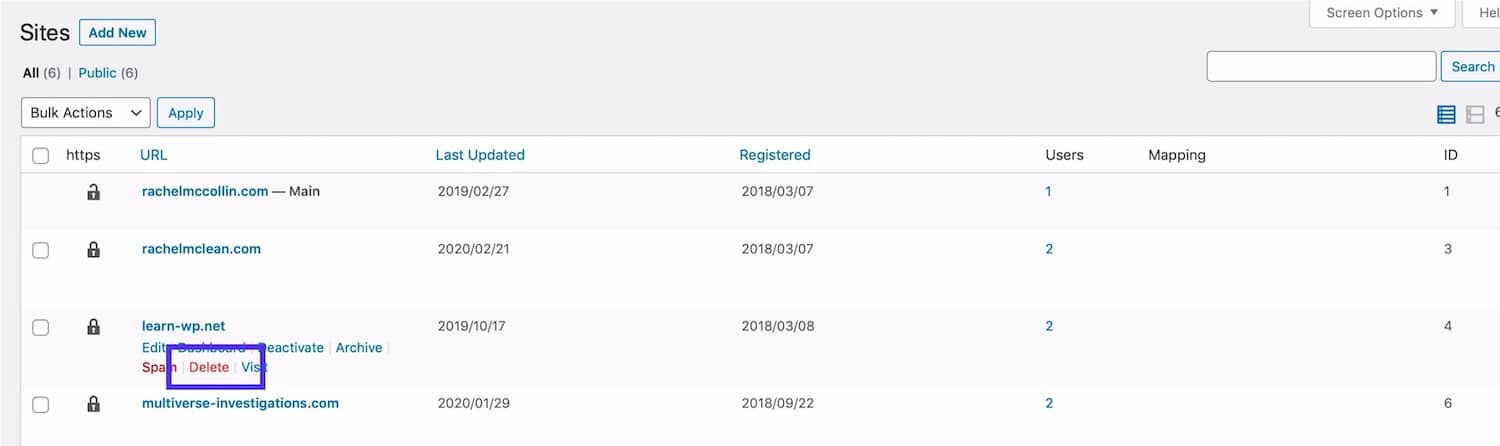
Hvis dit undersite brugte et tema eller plugins, der ikke er aktiveret på andre websteder i dit netværk, skal du også slette dem. Det er altid klogt at fjerne software fra din WordPress installation, der ikke bruges.
Glem ikke at kontrollere, at den nye version af webstedet fungerer på det sted, du har migreret det til, før du gør dette! (Og du vil måske først tage en backup, bare for en sikkerheds skyld.)
Kloning af websteder i netværket
Nogle gange vil du i stedet for at migrere et undersite ud af et multisite-netværk migrere det inden for netværket. Med andre ord vil du lave en klon af webstedet.
Dette kan hjælpe dig med at bruge et websted som en skabelon til et andet websted eller genudvikle et websted ved hjælp af det klonede websted og derefter pege eventuelle domænenavne på det, når det er klart.
Resumé
Backup af individuelle undersider i et WordPress multisite -netværk eller migrering af dem til eller ud af multisite er ikke lige så ligetil som at tage backup eller migrere en enkelt webstedsinstallation.
For at sikkerhedskopiere eller migrere undersiderne i dit netværk kan du migrere de relevante databasetabeller og filer manuelt, bruge en løsning, der kræver tre gratis plugins, eller for den hurtigste metode kan du bruge et premium -plugin, der er kompatibelt med WordPress Multisite.


